
Cuprins:
- Autor John Day [email protected].
- Public 2024-01-30 11:41.
- Modificat ultima dată 2025-01-23 15:04.
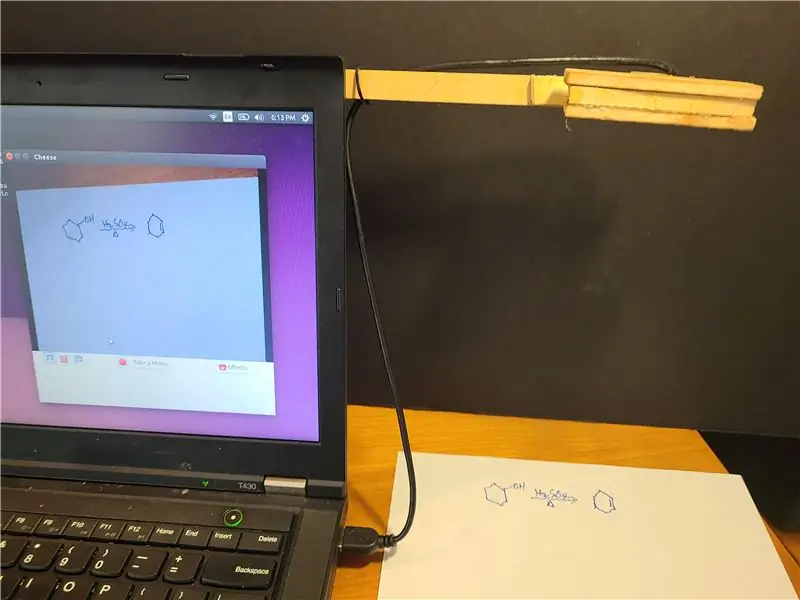
Publicat 20200811 de John E. Nelson [email protected]
Recent am publicat un Instructable care demonstrează utilizarea unui modul de cameră laptop pentru a realiza o cameră de documente desktop pentru conferințe video.
www.instructables.com/id/A-Sub-10-MetaPrax-Documen…
Vă demonstrez mai jos cum să adaptați acest concept la un computer laptop. Avantajele includ un cost mai mic decât versiunea desktop, camera și brațul sunt ușor de demontat și configurat, brațul este portabil, iar utilizarea mâinii drepte și stângi se realizează cu ușurință prin inversarea camerei pe braț. Îmi cer scuze în prealabil că construcția este rudimentară, deoarece am folosit scule manuale și am rămas material. Când voi avea ocazia să imprim 3-D carcasa camerei și 3-D să imprim un mecanism de atașare pe braț, voi actualiza.
Camerele pentru documente care vor fi utilizate la întâlnirile online costă între 60 și 150 USD de la comercianții cu amănuntul online. Odată cu transformarea bruscă a COVID-19 legată de la învățarea personală la învățarea de la distanță prin internet, a venit o cerere mare de camere pentru documente. Aceste camere permit unui student sau unui coleg să-și demonstreze munca în timpul unei ședințe de clasă sau de afaceri. Costul ridicat împiedică utilizarea pe scară largă în K-12, iar cererea de camere pentru documente a depășit oferta chiar și pentru colegii și universități. Camerele pentru documente sunt o parte integrantă a cPLTL (Cyber Peer-Led Team Learning cpltl.iupui.edu).
Camerele de documentare cred că ar fi un proiect bun pentru un grup de producători. Într-un weekend, zeci de sisteme de camere pentru documente pot fi create pentru o școală locală la un cost redus.
Pasul 1: Modul de înlocuire a camerei USB pentru laptop


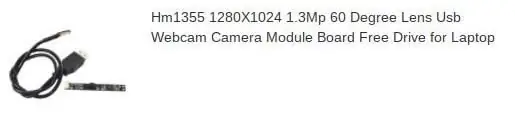
Camera USB reală costă 4 USD și poate fi achiziționată în bloc de la AliExpress. Un cuvânt de precauție, dacă cumpărați unul sau două, costurile de expediere pot depăși costul camerei. Este mai bine să faceți o achiziție în bloc de 100 de camere și să plătiți transportul aerian pentru o livrare mai rapidă. De asemenea, dacă comandați cu o adresă poștală de la universitate sau școală, pachetul poate face acest lucru prin vamă un pic mai rapid. Un singur pachet mic care se îndreaptă către o adresă rezidențială poate dispărea în vama SUA săptămâni înainte de a-l trece.
Camera pe care am ales-o este un modul de înlocuire a camerei pentru laptop de 1280x1024 1,3 Mp, cu 60 de grade, cu un dongle USB. Modelul pe care l-am ales este un cablu USB precablat de 12”. Limba roșie este un capac de protecție pentru cameră și trebuie îndepărtată înainte de utilizare. L-am folosit cu calculatoare PC, Linux și Mac. Încerc încă să aflu cum să mă adresez camerei de pe un Chromebook. În mod ideal, software-ul de conferință video poate prezenta un ecran divizat sau o imagine în imagine, astfel încât fața unei persoane să poată fi afișată împreună cu documentul.
Versiunea pentru laptop poate fi utilizată în stânga sau în dreapta. Cablul de 12”este suficient de lung pentru a fi conectat la un port USB de pe partea laterală a computerului. Dacă un port USB nu este disponibil în poziția corectă, atunci cablul ar trebui să fie prelungit așa cum este descris în manualul meu anterior.
Pasul 2: brațul de sprijin al camerei



Camera este susținută pe o bandă de lemn de ½”x ¼” x 10”disponibilă în magazinele de îmbunătățiri la domiciliu sau în curțile de cherestea sau tăiată din stoc mai mare dacă aveți un ferăstrău de masă. O gaură este găurită și un slot este tăiat într-un centimetru de la un capăt pentru a accepta un șurub de 2 ½”# 8 cu 32 de fire pe inch. Șurubul este lipit pe loc și o bucată subțire de lemn este lipită pe fiecare parte pentru a întări ansamblul.
Brațul este ținut de carcasa exterioară a ecranului computerului folosind material de tip Velcro. Buclele (partea fuzzy) sunt lipite de braț, iar cârligele sunt lipite de exteriorul carcasei computerului.
Pasul 3: Camera Shroud


Carcasa modulului camerei a fost tăiată în formă de T din placaj de mesteacăn gros de 3/16”. O gaură a fost găurită pentru cameră, iar modulul a fost lipit la cald în loc și împins cu distanțieri între bucățile superioare și inferioare de placaj. Dacă aveți un tăietor cu laser, puteți obține o potrivire și o finisare mai bune decât tăieturile mele rapide de mână. Dacă aveți o imprimantă 3D, vă sugerez să imprimați o carcasă pentru a face atașamentul pe braț mai convenabil și pentru a proteja placa camerei. De asemenea, direcționarea cablurilor și reducerea tensiunii pot fi încorporate într-o carcasă imprimată 3D. Amintiți-vă că modulul camerei este destinat unui laptop, iar partea lungă a plăcii corespunde orizontală. Dacă se schimbă orientarea camerei, va trebui să rotiți imaginea în software și nu toate software-urile pentru conferințe video pot accepta această funcție. Învelișul camerei este ținut de braț cu o piuliță aripă # 8 -32. Folosind un șurub pentru a ține camera în poziție, dacă unghiul ecranului laptopului este modificat, poziția camerei poate fi schimbată.
Pasul 4: Camera utilizată
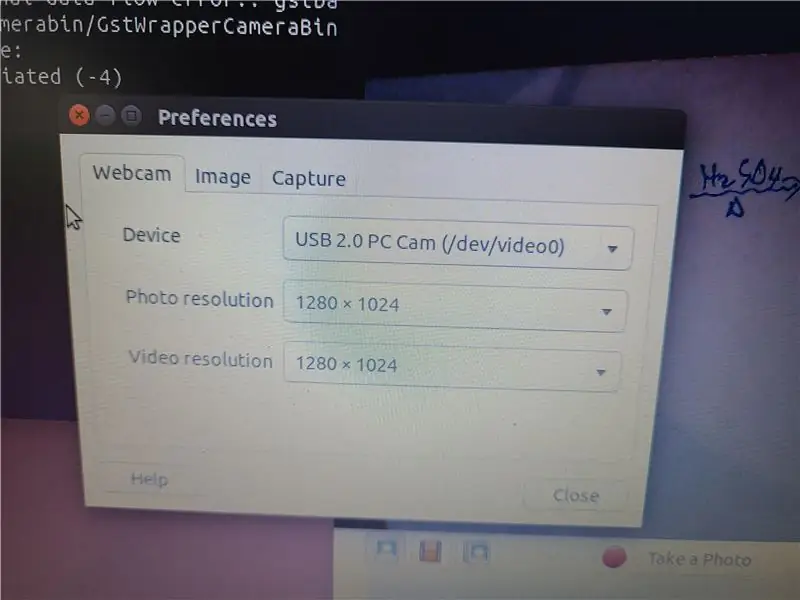

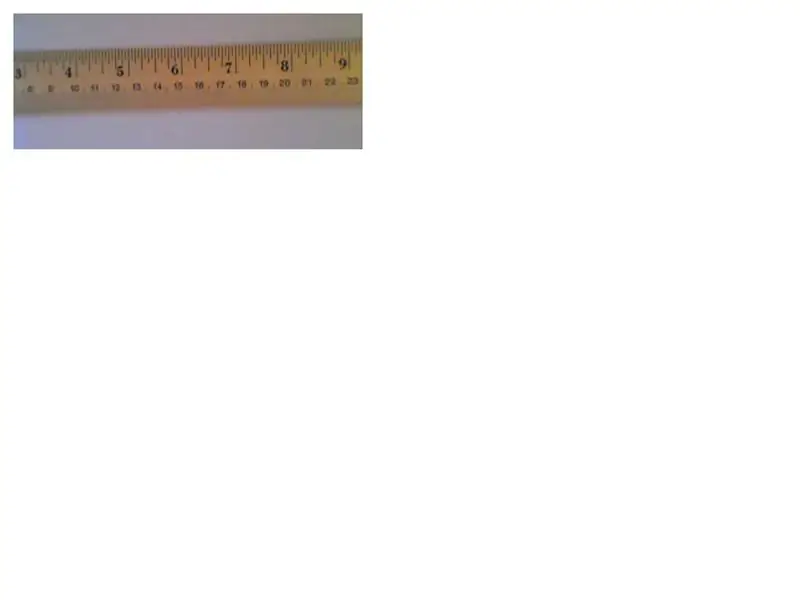
Un fișier video webm a fost capturat din fereastra computerului, care arăta vizualizarea camerei documentului. Câmpul vizual în timp real este o pagină de dimensiuni normale, dar după capturare am decupat și decupat fișierul webm pentru a condensa dimensiunea fișierului. În Instructable care descrie acest lucru, a trebuit să convertesc fișierul webm în MP4 și să îl încărc pe YouTube pentru a avea referința Instructable la videoclip. Instructables nu acceptă GIF-uri sau MP4-uri, ci mai degrabă necesită un link către un fișier YouTube. Nu uitați să setați software-ul software de captare video la rezoluția maximă pentru modulul camerei dvs. pentru a obține cele mai bune rezultate.
Recomandat:
Configurarea camerei de documente MetaPrax sub 10 USD pentru conferințe video: 5 pași

Configurarea camerei de documente MetaPrax sub 10 USD pentru videoconferințe: publicată în 20200803 de John E. Nelson [email protected] Camerele documentelor care vor fi utilizate în cadrul întâlnirilor online costă între 60 și 150 USD de la comercianții cu amănuntul online. Odată cu transformarea bruscă a COVID-19 legată de la învățarea personală la învățarea la distanță prin intern
Semn cinematografic pentru conferințe video: 7 pași

Semn cinematografic pentru videoconferințe: acest instructiv vă va învăța cum să construiți un semn care se aprinde atunci când vă aflați într-o teleconferință, astfel încât ceilalți să știe să nu vă deranjeze
Monitorizarea sălii de conferințe utilizând fotonul de particule: 8 pași (cu imagini)

Monitorizarea sălii de conferințe folosind Particle Photon: Introducere În acest tutorial vom realiza monitorizarea sălii de conferințe folosind Particle Photon. În acest Particle este integrat cu Slack folosind Webhooks pentru a obține actualizări în timp real, dacă o cameră este disponibilă sau nu. Senzorii PIR sunt folosiți pentru a
PiTextReader - un cititor de documente ușor de utilizat pentru o viziune deficitară: 8 pași (cu imagini)

PiTextReader - un cititor de documente ușor de utilizat pentru o viziune deficitară: prezentare generală Actualizare: scurtă demonstrație video: https://youtu.be/n8-qULZp0GoPiTextReader permite unei persoane cu deficiențe de vedere să „citească” text din plicuri, litere și alte articole. Face instantanee o imagine a elementului, se convertește în text simplu folosind OCR (Optical Char
Cameră de rezervă pentru camera video reciclată: 7 pași (cu imagini)

Cameră de rezervă pentru camera video reciclată: sunt sigur că majoritatea dintre voi care citiți acest lucru au un sertar sau un dulap undeva plin de tehnică iubită odată care tocmai a devenit prea veche și depășită. Cu siguranță am partea mea de tehnologie veche și este trist să văd că un astfel de potențial se pierde. Ei bine, în acest ghid, sunt g
